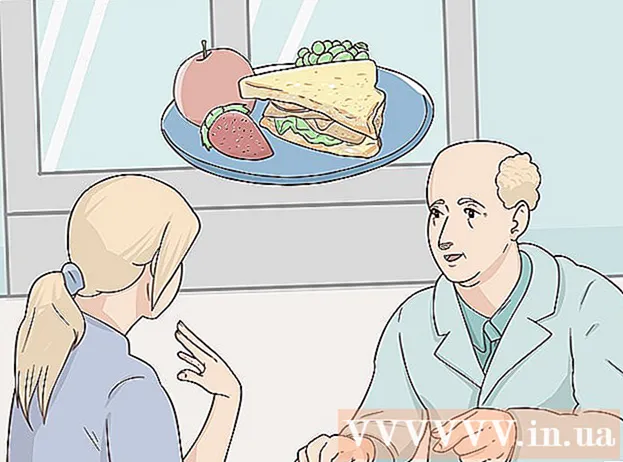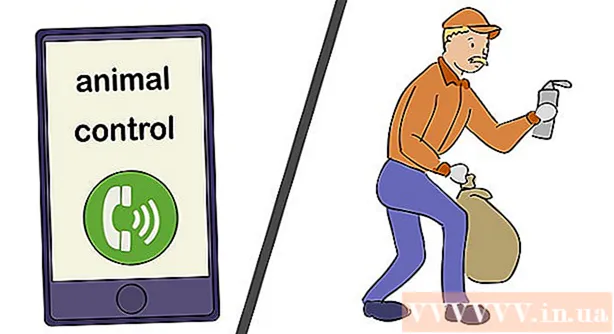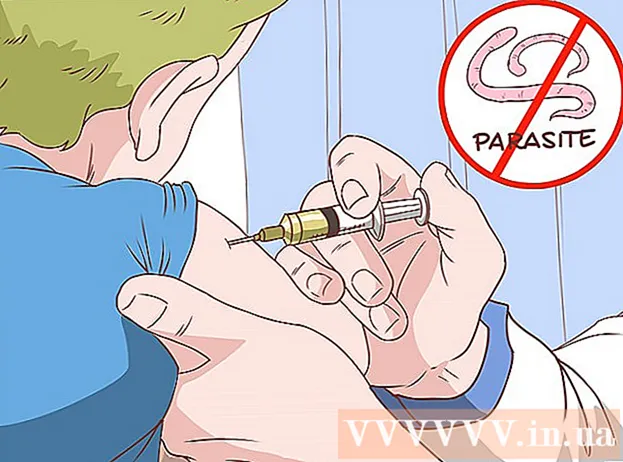ผู้เขียน:
Lewis Jackson
วันที่สร้าง:
8 พฤษภาคม 2021
วันที่อัปเดต:
1 กรกฎาคม 2024

เนื้อหา
การลบบัญชี Gmail ของคุณเป็นเรื่องใหญ่เพราะคุณจะไม่สามารถเข้าถึงบริการและผลิตภัณฑ์อื่น ๆ ของ Google ที่เกี่ยวข้องกับ Gmail เช่น Google Drive หรือ Play Store หากคุณต้องการลบบัญชีของคุณคุณสามารถทำได้ในหน้าการจัดการบัญชี Google ในทางกลับกันหากคุณลบบัญชีโดยไม่ได้ตั้งใจคุณสามารถกู้คืนได้หากดำเนินการอย่างทันท่วงที
บันทึก: คุณมีเวลา 2 วันทำการในการกู้คืนบัญชี Gmail ของคุณ มิฉะนั้นคุณจะสูญเสียบัญชีของคุณอย่างถาวร
ขั้นตอน
วิธีที่ 1 จาก 2: ลบบัญชี Gmail
ลงชื่อเข้าใช้บัญชี Gmail ของคุณ ไปที่หน้า Gmail และลงชื่อเข้าใช้บัญชีของคุณตามปกติ คุณต้องเข้าถึงเครือข่ายเพื่อลบบัญชีของคุณซึ่งทำได้ง่ายกว่าบนคอมพิวเตอร์ในโทรศัพท์ของคุณ
- ลบบัญชี ไม่ใช่ เพิ่มที่อยู่อีเมลในอนาคต คุณไม่สามารถใช้ไซต์นี้ซ้ำได้ตัวอย่างเช่น ([email protected])
- กระบวนการนี้จะลบอีเมลและรายชื่อติดต่อที่เก็บไว้ในนั้น แต่จะไม่ลบประวัติการค้นหาและข้อมูล Youtube บัญชี Google ยังปลอดภัย

คลิกรูปประจำตัวของคุณหรือตัวอักษรตัวแรกของชื่อที่มุมขวาบนของหน้าจอ Gmail จากหน้าจอกล่องจดหมายคลิกที่ปุ่มวงกลมที่มุมขวาบน คุณควรเห็นเมนูที่มีปุ่ม "บัญชีของฉัน" สีน้ำเงินปรากฏขึ้นพร้อมตัวเลือก "เพิ่มบัญชี" และ "ออกจากระบบ"
คลิกที่ "บัญชีของฉัน" และเลือก "การตั้งค่าบัญชี" นี่คือหน้าที่ควบคุมบัญชี Google ทั้งหมดไม่ใช่เฉพาะ Gmail ช่วยให้คุณสามารถลบบัญชี Gmail ของคุณได้ แต่เก็บบัญชี Google ไว้- นอกจากนี้คุณสามารถข้ามขั้นตอนก่อนหน้านี้และไปที่ https://myaccount.google.com/preferences เพื่อไปที่หน้าการตั้งค่าบัญชีของคุณ

ค้นหาและเลือก "ลบบัญชีหรือบริการของคุณ" ในเมนูด้านซ้าย เมื่อเลื่อนลงมาใต้ "บัญชีของฉัน" จะมีตัวเลือกมากมายดังนี้ - ยินดีต้อนรับ "ลงชื่อเข้าใช้และความปลอดภัย" "ข้อมูลส่วนบุคคลและความเป็นส่วนตัว" (ข้อมูลส่วนบุคคลและความเป็นส่วนตัว) ความเป็นส่วนตัว) และสุดท้ายคือ "การตั้งค่าบัญชี" คุณจะเห็นบรรทัด "ลบบัญชีของคุณ" ที่นี่
เลือก "ลบสินค้า" และลงชื่อเข้าใช้อีกครั้งเพื่อยืนยันการตัดสินใจของคุณ หลังจากคลิกที่ "ลบบัญชีหรือบริการของคุณ" คุณจะเห็นตัวเลือกทางด้านขวาเช่นนี้เพียงแค่ลบผลิตภัณฑ์ขนาดเล็ก (เช่น Gmail) หรือลบบัญชีและข้อมูลทั้งหมด เลือก Gmail ลงชื่อเข้าใช้เพื่อให้แน่ใจว่าคุณไม่ได้คลิกลบโดยไม่ได้ตั้งใจ
พิจารณาดาวน์โหลดข้อมูลก่อนลบ คุณสามารถคลิก "ดาวน์โหลดข้อมูล" เพื่อบันทึกรายชื่อแชทและอีเมลก่อนที่จะลบบริการ คุณควรดาวน์โหลดข้อมูลลงในคอมพิวเตอร์เว้นแต่คุณต้องการล้างข้อมูลทั้งหมดจริงๆ
- สิ่งนี้จะสร้างที่เก็บอีเมลในบัญชี Google Drive ของคุณ อาจใช้เวลาสองสามนาทีถึงสองสามชั่วโมงขึ้นอยู่กับความเร็วเครือข่ายและความจุของกล่องจดหมาย
คลิกที่ "Gmail" และอ่านการลบบัญชีโดยย่อ Google จะพูดบางสิ่งเกี่ยวกับเรื่องนี้ นี่คือบางประเด็นที่ควรทราบ:
- การลบบัญชีอาจทำให้คุณไม่สามารถกู้คืนรหัสผ่านเดิมได้ (รหัสผ่านที่ตั้งค่าด้วยบัญชี Gmail)
- คุณสามารถกู้คืนบัญชีของคุณได้ภายใน 2 วันเท่านั้นหากคุณลบโดยไม่ได้ตั้งใจ
- คุณไม่สามารถลงทะเบียนชื่อผู้ใช้เดียวกันกับบัญชีที่ถูกลบ
ยืนยันการลบบัญชี เมื่อคุณเลือก "ลบบัญชีและข้อมูล" กล่องโต้ตอบคำเตือนจะปรากฏขึ้นคุณจะถูกขอให้ยืนยันว่าคุณต้องการลบบัญชี เลือกแต่ละกล่องโต้ตอบเพื่อยืนยันว่าคุณทราบว่าคุณจะไม่สามารถเข้าถึงบริการเหล่านี้ได้ ในขั้นตอนนี้คุณไม่ได้เลือกเนื้อหาที่จะลบเพียงแค่ระบุเนื้อหาก็จะหายไป ป้อนรหัสผ่านที่ด้านล่างของหน้าจอ
ยืนยันอีกครั้ง. เลือกกล่องโต้ตอบ "ใช่ฉันต้องการลบบัญชีของฉัน" (ใช่ฉันต้องการลบบัญชี) และ "ใช่ฉันรับทราบว่า ... " (ใช่ฉันรู้ว่า ... ) จากนั้นเลือก "ลบ Google บัญชีผู้ใช้ ". บัญชี Gmail จะถูกกำหนดเวลาสำหรับการลบ โฆษณา
วิธีที่ 2 จาก 2: กู้คืนบัญชี Gmail
ดำเนินการอย่างรวดเร็ว - คุณมีเวลาเพียง 2 วันทำการ บัญชี Google จะถูกระงับในช่วงเวลาสั้น ๆ หลังจากการลบตามกำหนดการ หากคุณดำเนินการอย่างรวดเร็วคุณสามารถกู้คืนบัญชีของคุณได้ แต่คุณมีเวลาเพียง 2 วันในการดำเนินการ
- สองวันนี้ ไม่ใช่ รับประกันอย่างแน่นอน คุณต้องทำมันให้เร็วที่สุด
ไปที่หน้าความช่วยเหลือเกี่ยวกับรหัสผ่านของ Google (จัดการรหัสผ่าน Google) ที่หน้าเข้าสู่ระบบเลือก "ฉันมีปัญหาอื่น ๆ ในการลงชื่อเข้าใช้ '' (ฉันมีปัญหาในการเข้าสู่ระบบ) ป้อนที่อยู่อีเมลที่ถูกลบคลิก "ดำเนินการต่อ"
ป้อนรหัสผ่านเดิมของคุณ คุณจะถูกเปลี่ยนเส้นทางไปยังหน้าที่ขอรหัสผ่านล่าสุดที่คุณจำได้ ป้อนรหัสผ่านคลิก "ดำเนินการต่อ"
คลิกที่ "ส่งคำขอกู้คืน" เมื่อคุณป้อนรหัสผ่านระบบจะนำคุณไปยังหน้าที่ระบุว่าบัญชีถูกลบไปแล้ว คุณจะเห็นลิงค์ไปยังแบบฟอร์มขอกู้คืนบัญชีของคุณ คลิกที่มัน
- หากคุณไม่ได้รับลิงก์ไปยังคำขอกู้คืนบัญชีของคุณจะถูกลบอย่างถาวร คุณไม่สามารถทำอย่างอื่นได้
ดำเนินการตรวจสอบความถูกต้อง หลังจากคลิกแบบฟอร์มคำขอกู้คืนคุณจะต้องทำตามขั้นตอนการยืนยันหลายขั้นตอน ป้อนที่อยู่อีเมลที่คุณสามารถเข้าถึงได้และตอบคำถามเกี่ยวกับรหัสผ่านการเข้าชมครั้งล่าสุดและเวลาที่จะสร้างบัญชีของคุณ Google จะใช้ข้อมูลนี้เพื่อยืนยันว่าคุณเป็นเจ้าของที่แท้จริงหรือไม่
- หากคุณไม่ทราบข้อมูลนี้คุณไม่จำเป็นต้องกังวลมากเกินไป เพียงส่งคำขอของคุณและอธิบายสถานการณ์ของคุณและรอการตอบกลับ
ตรวจสอบอีเมล์. Google จะส่งอีเมลไปยังที่อยู่ที่คุณให้ไว้ อาจใช้เวลาสักครู่ในการรับอีเมล ตรวจสอบอีเมลของคุณและคลิกที่ลิงค์เพื่อสร้างรหัสผ่านใหม่สำหรับบัญชีของคุณ คุณกู้คืนบัญชีที่ลบไปแล้ว
- โปรดจำไว้ว่าการลบบัญชีเป็นการลบข้อมูลทั้งหมด การโหลดข้อมูลซ้ำจะใช้เวลานาน
- หมายเหตุคุณอาจได้รับอีเมลแจ้งว่า "บัญชีถูกลบและไม่สามารถกู้คืนได้อีกต่อไป" (บัญชีของคุณถูกลบและไม่สามารถกู้คืนได้) หากคุณได้รับข้อความนี้บัญชี Gmail ของคุณจะถูกลบอย่างถาวร
- หากบัญชีของคุณถูกลบคุณสามารถสร้างบัญชี Google ใหม่ได้ แต่คุณไม่สามารถใช้ชื่อเดียวกับบัญชีเก่าของคุณได้
คำเตือน
- เป็นไปไม่ได้เสมอไปที่จะกู้คืนบัญชี Google ของคุณและถ้าเป็นไปได้เวลาในการบันทึกก็ไม่มาก คุณไม่ควรลบบัญชีเว้นแต่คุณจะแน่ใจว่าเป็นสิ่งที่คุณต้องการ